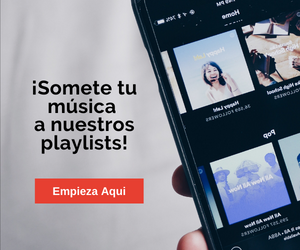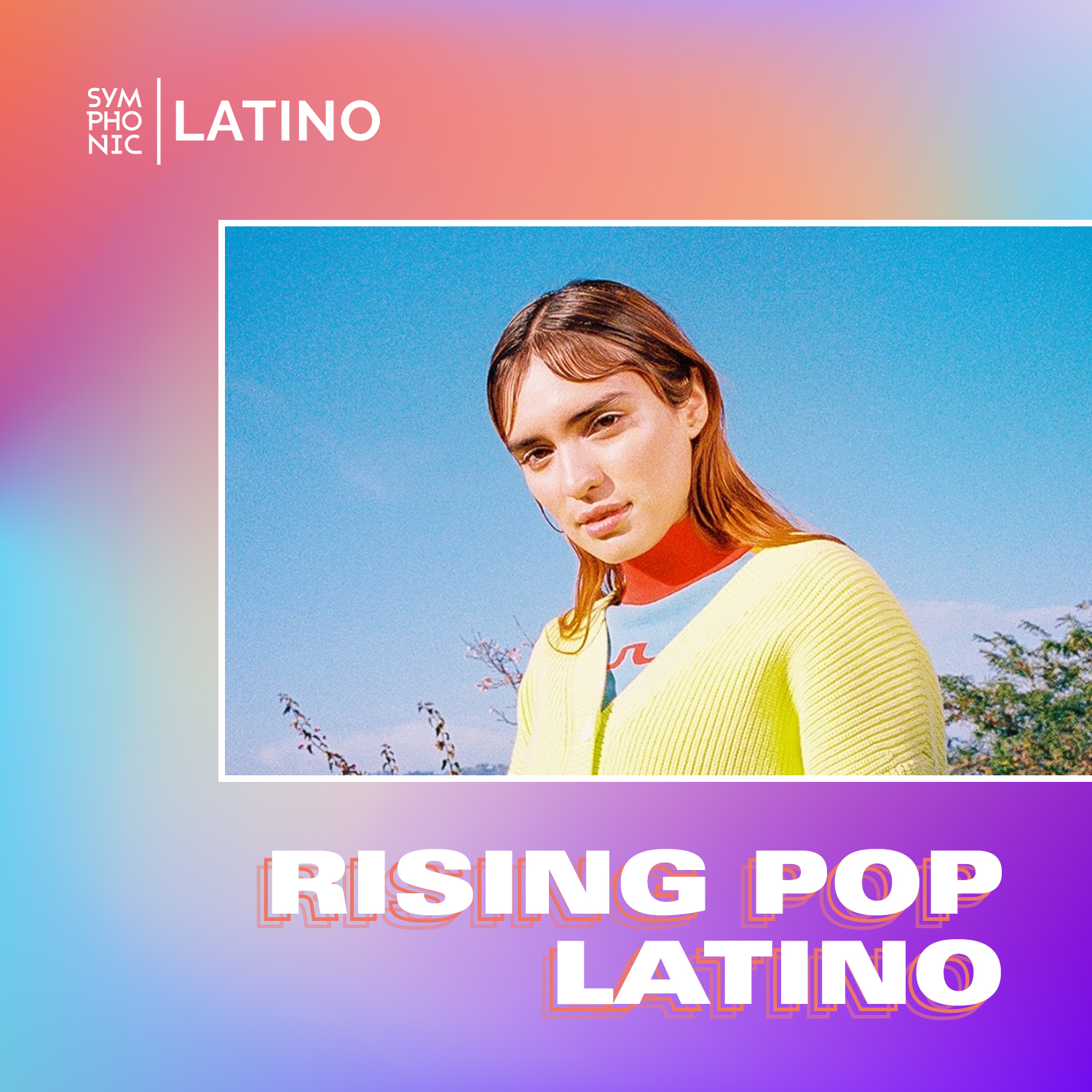Discord es una popular aplicación que permite a los usuarios formar grupos de chat en los que pueden colaborar, compartir, aprender y simplemente hablar, todo en un mismo lugar, a través de una invitación. Aunque inicialmente fue utilizada por gamers, Discord se ha convertido en un espacio para todo el mundo. Ante la falta de interacción con los fans en vivo desde el comienzo de la pandemia, los artistas de todo el mundo han recurrido a Discord como una gran manera de conectarse a fondo con sus fans y colaborar con sus compañeros con facilidad. A continuación te explicamos cómo puedes participar en la acción.
Cómo Configurar tu Servidor de Chat de Discord como Músico
Con tu propio servidor en Discord, puedes crear toda una comunidad con fans, otros músicos, productores, profesionales de la industria y mucho más, todo en un espacio seguro. Clic para tuitearAntes de entrar en materia…
Discord sirve para algo más que para la interacción con los fans. Con él, los artistas pueden colaborar con productores underground, recibir consejos sobre cómo comercializar su próximo lanzamiento con una amplia variedad de compañeros de la industria, y mucho más. Es el centro definitivo para la interacción en línea.
En este post, te mostraremos cómo crear tu servidor. Una vez que hayas hecho eso, puedes empezar a hacerlo hogareño invitando a la gente y añadiendo varios canales para diferentes temas. — A continuación te mostramos cómo empezar:
- Crea una cuenta.
- En la columna de selección del servidor, en la parte izquierda de la pantalla, verás un icono de un signo + en un círculo. Haz clic en él.
- A continuación, selecciona «Crear un servidor».
- Ahora, elige un nombre para tu servidor y añade una foto de perfil. (Ten en cuenta que la imagen que elijas será clave para diferenciarte de otros servidores. Asegúrate de que sea única y destaque).
- Una vez que hayas completado todo y estés satisfecho con tus opciones, haz clic en «Crear» en la parte inferior de la ventana.
¡Felicidades! Ahora tienes tu propio servidor de Discord personal. 🎉
Ahora que has completado lo básico, es el momento de añadir la sustancia.
Cómo invitar a amigos:
- Pulsa «Invita a tus amigos». Si estás en el móvil, pulsa primero «Configura tu servidor» y luego «Invita a tus amigos».
- Se abrirá una nueva ventana. En la parte inferior (escritorio) o superior (móvil) de esta ventana habrá un enlace que puedes enviar a la gente, que puede hacer clic para entrar en tu servidor. También se mostrará una lista de todas las personas de tu lista de amigos: haz clic en «Invitar» junto al nombre de alguien para enviarle el enlace inmediatamente.
Este enlace es sólo temporal, y expirará después de 1 día. Sin embargo, puedes cambiarlo haciendo clic en «Editar enlace de invitación». Allí, puedes establecer que no caduque nunca o poner un límite a la cantidad de personas que pueden utilizarlo. Depende totalmente de ti.
Ahora, donde realmente ocurre la conversación es en las secciones llamadas «Canales». Estos están separados por temas para evitar que se atasque la sala de chat. Puedes elegir entre dos tipos: canales de texto y canales de voz. En los canales de texto puedes escribir y enviar archivos (imágenes, vídeos, etc.). Con los canales de voz, puedes hablar y/o transmitir vídeo.
Cómo crear canales de chat de texto y de voz:
- Haz clic o toca el pequeño botón «+» en la barra de herramientas de la izquierda, junto a «Canal de texto» o «Canal de voz» para crear un canal.
- A continuación, puedes personalizar tus canales haciendo clic en el icono del engranaje junto al nombre del canal. Al hacer esto, puedes editar el nombre, cambiar el tema, dar a ciertas personas diferentes permisos dentro del canal, y más.
(Si quieres eliminar un canal, también puedes hacerlo en este menú).
——
Expande tu mente…
Plataformas Virtuales para Usar en su Próximo Livestream
Spotify Adquiere Locker Room Para Competir con Clubhouse
Cómo Conseguir Más Visualizaciones en TikTok Como Músico
Cómo tener tu música en TikTok
——
En Resumen…
Hay mucho más que puedes hacer para editar tu servidor de Discord. Puedes editar los canales, designar roles dentro de estos canales, crear nuevas categorías y mucho más. Una vez que empieces a jugar con él, verás que la plataforma es muy fácil de usar y de navegar. Como artista, puedes utilizar Discord para conectar con tus fans, aprender nuevas habilidades y hablar con gente de toda la industria. Nunca se sabe con quién puedes conectarte.
¿Listo para empezar? — Haga clic aquí para descargar ahora.